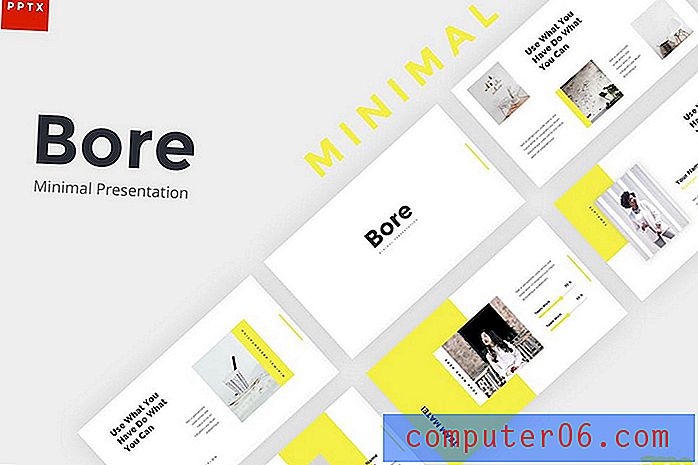Slik legger du til en sideskift i Excel 2010
Microsoft Excel 2010 vil automatisk inkludere sideskift i det trykte regnearket basert på papirstørrelse og marginer. Dessverre forekommer ikke disse sideskiftene alltid på det beste stedet for dataene dine, så du kan finne ut at du må legge til noen sideskift manuelt for å gjøre regnearket lettere å lese.
Heldigvis tilbyr Excel 2010 et enkelt verktøy for å sette inn sideskift som lar deg kontrollere hvor arbeidsarket ditt er delt enten horisontalt eller vertikalt.
Sette inn en sideskift i et Excel 2010-regneark
Trinnene i denne artikkelen lar deg legge til et sideskift i regnearket i Microsoft Excel 2010. Hvis du bruker Excel 2013, kan du følge trinnene i denne guiden.
Du kan legge til et sideskift mellom rader i regnearket ditt, noe som vil opprette en horisontal sidesplitning, eller du kan legge til sideskiftet mellom kolonnene, som vil skape en vertikal sidesplitning. Hvis du ønsker å opprette en horisontal sidesplitting, må du enten velge en celle i den første kolonnen på arbeidsarket, eller du må klikke på et av radnumrene til venstre for regnearket.
Trinn 1: Åpne arbeidsarket i Excel 2010.
Trinn 2: Velg radnummer eller kolonne bokstaven til venstre eller øverst i regnearket, før du ønsker å legge til sideskiftet. For eksempel vil valg av rad 3 føre til at sideskiftet oppstår mellom radene 2 og 3, eller hvis du velger kolonne C, vil det føre til at sideskiftet vil oppstå mellom kolonnene B og C. Merk at du ikke kan sette inn et sideskift før den første raden eller kolonne.

Trinn 3: Klikk på kategorien Sideoppsett øverst i vinduet.
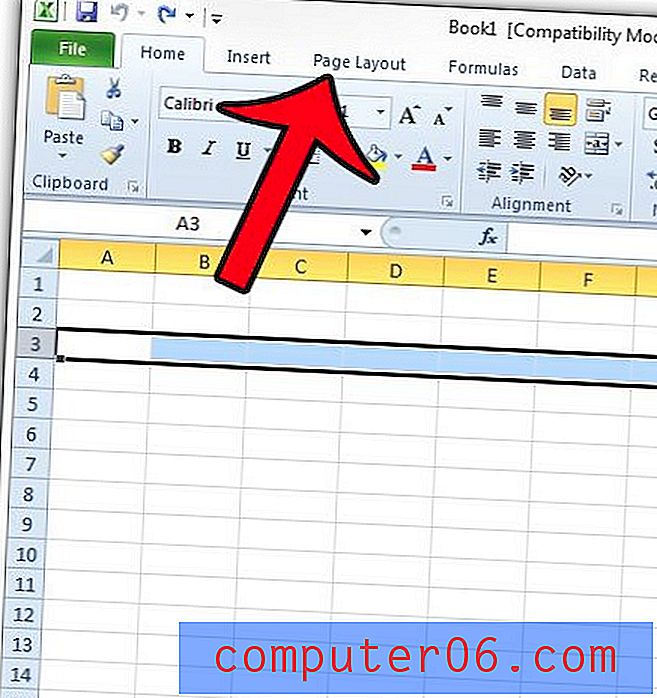
Trinn 4: Klikk på Breaks- knappen i Sideoppsett- delen av Office-båndet, og klikk deretter på Sett inn sideskift- alternativet.
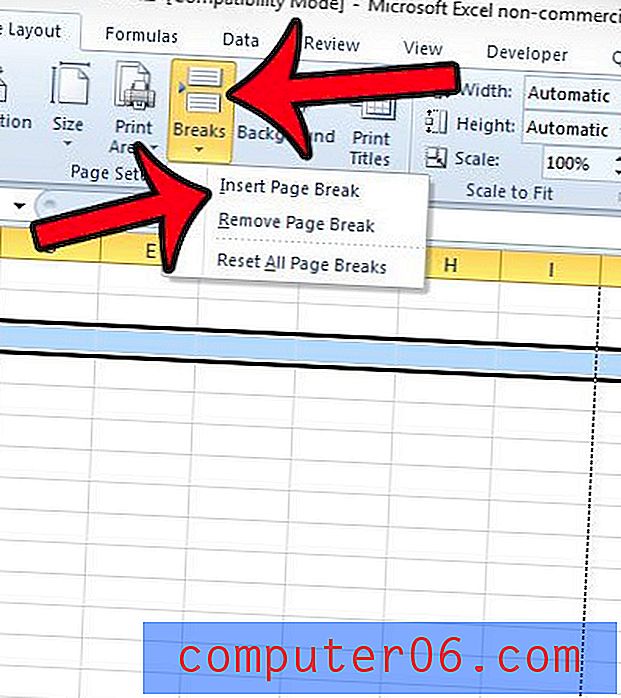
Denne artikkelen kan vise deg hvordan du fjerner sidesidene som er lagt til manuelt i arbeidsarket.
Hvis du legger til sideskift fordi du har problemer med å skrive ut arbeidsarket, bør du lese vår guide til Excel-utskrift for noen flere tips. Det er mange forskjellige måter å forbedre utseendet på et trykt regneark, og du kan ofte oppnå ønsket effekt uten å bruke manuelle sideskift.